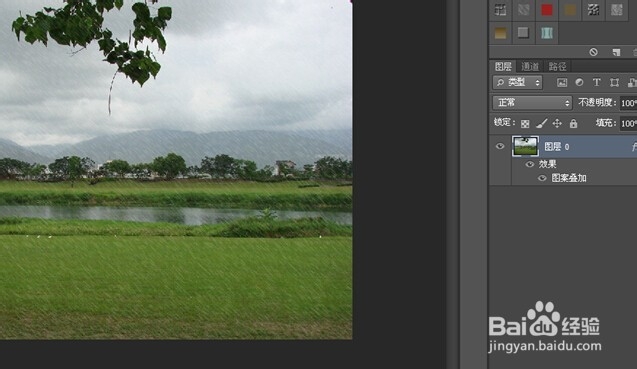用PS给图片处理为下雨的效果
1、用photoshopCS6打开图片,双击背景变为图层o
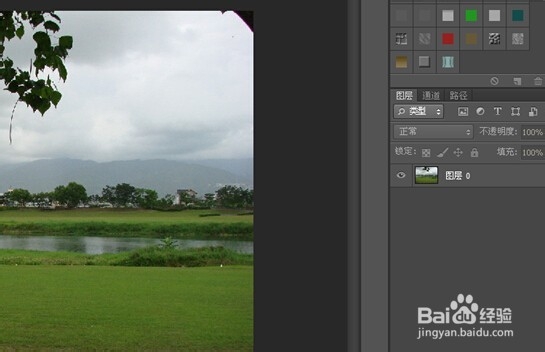
2、点击右侧的“样式”面板,再点击对应样式面板右侧的“小三角”在下拉菜单中选择图像效果
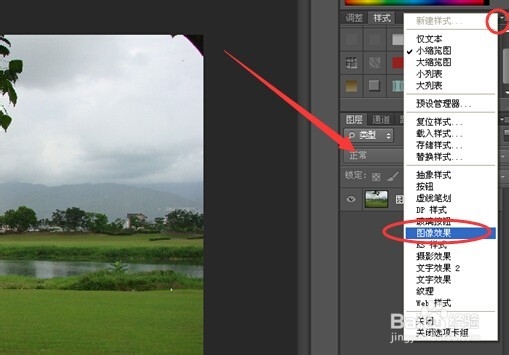
3、在弹出的对话框中选择确定
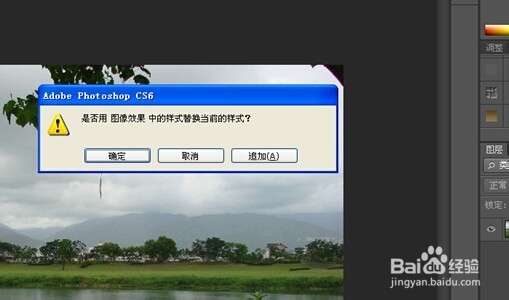
4、选择样式中的“雨”的图标,给图层添加上了雨。但是雨的大小需要调整一下
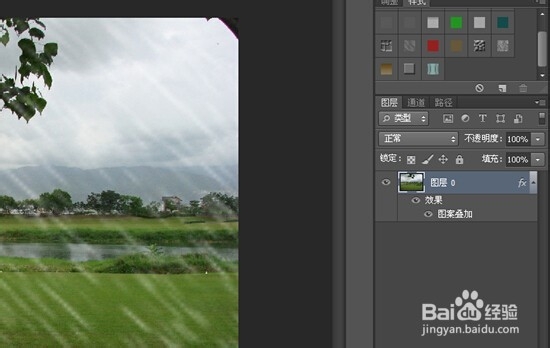
5、双击图层0下面的“效果”,弹出图层样式对话框,选中“图层叠加”,调整属性值

6、调整好属性值之后,点击确定,存储图片即可
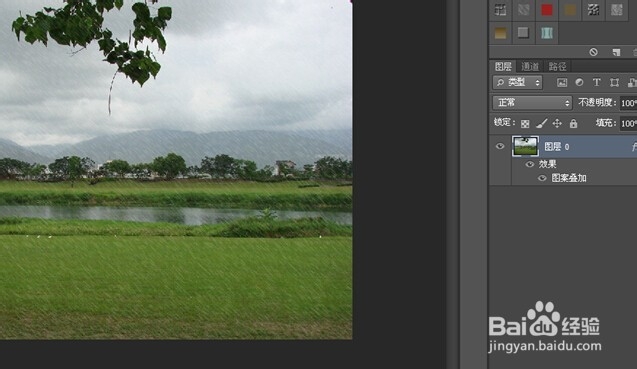
1、用photoshopCS6打开图片,双击背景变为图层o
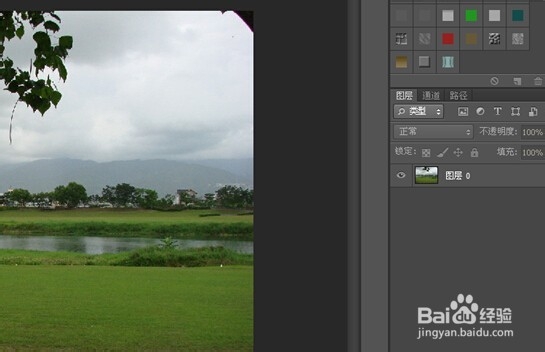
2、点击右侧的“样式”面板,再点击对应样式面板右侧的“小三角”在下拉菜单中选择图像效果
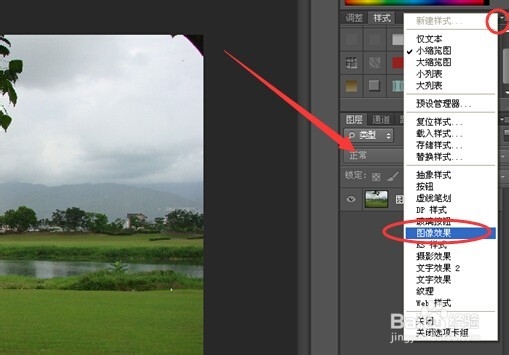
3、在弹出的对话框中选择确定
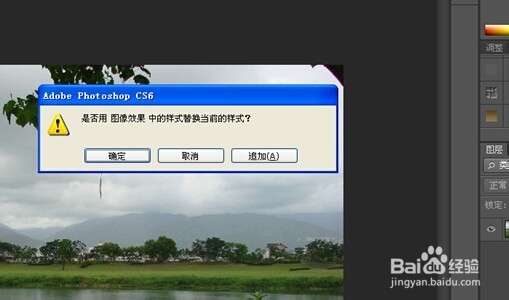
4、选择样式中的“雨”的图标,给图层添加上了雨。但是雨的大小需要调整一下
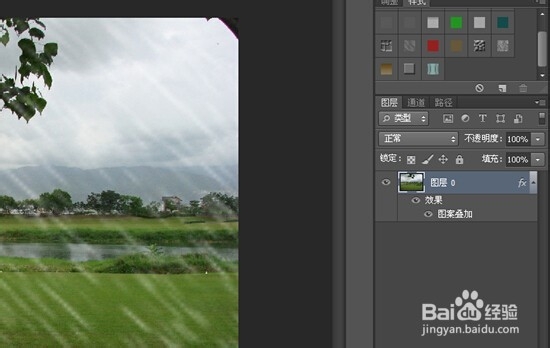
5、双击图层0下面的“效果”,弹出图层样式对话框,选中“图层叠加”,调整属性值

6、调整好属性值之后,点击确定,存储图片即可